红米k60内存满时如何传照片到电脑?
- 网络技术
- 2025-03-26
- 41

当红米K60手机的内存被各种应用数据、照片、视频等塞得满满的时,及时将数据转移到电脑上不仅能释放存储空间,还能备份重要信息。我们应该如何在内存满的时候,高效而简单地将照...
当红米K60手机的内存被各种应用数据、照片、视频等塞得满满的时,及时将数据转移到电脑上不仅能释放存储空间,还能备份重要信息。我们应该如何在内存满的时候,高效而简单地将照片从红米K60传输到电脑呢?本文将为用户提供详细的操作指南及高效的解决方法。
准备工作
要开始操作之前,确保你的红米K60和电脑均连接至同一网络环境,且为了保证数据传输的安全性,红米手机需具有足够的电量。你也可以考虑使用手机的原装充电器进行操作,以避免电源不足导致的问题。

使用小米云服务上传照片到电脑
小米云服务是小米官方提供的云存储解决方案,可以让你轻松备份和管理照片资料。
1.登录小米账号:在红米K60上打开“设置”->“小米云服务”,使用你的小米账号登录。
2.上传照片:选择“照片”选项,勾选你想要备份的照片,点击上传按钮。
3.登录电脑小米云服务:在电脑上通过小米云服务官网登录同一账号。
4.下载照片:在网页版小米云服务中选择照片,点击下载到指定的文件夹。
注意事项:
小米云服务提供免费5GB的存储空间,若超出需按需购买。
确保网络连接稳定,以保证照片上传和下载过程的顺利。

使用数据线直接传输照片
如果你希望直接使用数据线将照片从手机传输到电脑,可以按照以下步骤操作:
1.连接数据线:将红米K60通过数据线连接至电脑。
2.在手机上授权电脑访问手机文件:在弹出的窗口中选择“媒体设备(MTP)”。
3.打开手机存储:在电脑端打开“此电脑”,找到红米K60的移动设备图标,双击打开。
4.传输照片:进入相应的照片存储目录,选择你想要转移到电脑的照片,然后复制到电脑的硬盘中。
注意事项:
确保手机和电脑均安装有最新的驱动程序,以支持数据传输。
使用原装或正规渠道购买的数据线,以避免数据传输不稳定或兼容性问题。
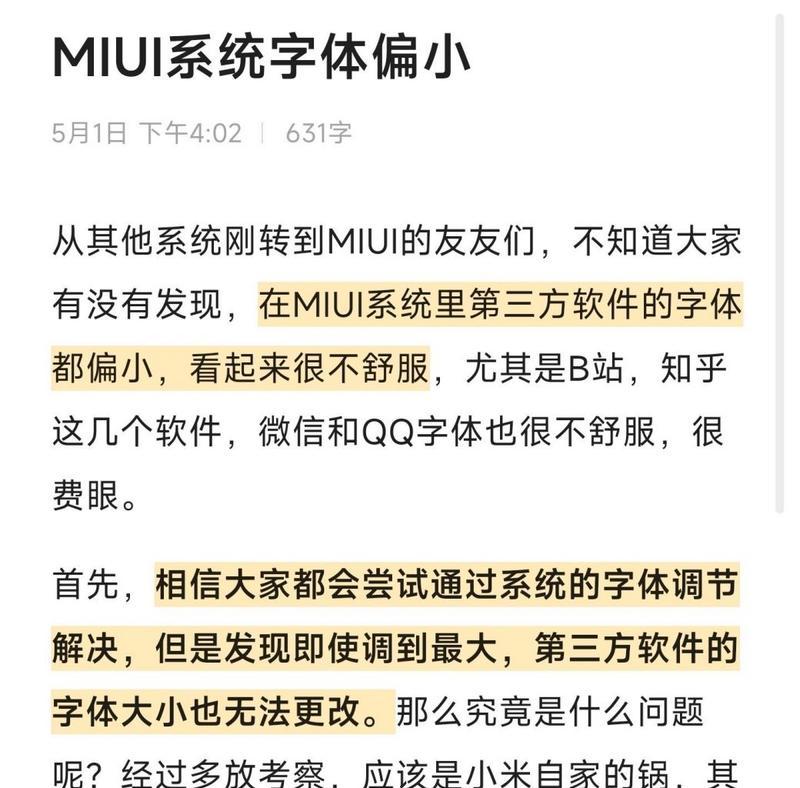
使用第三方应用传输照片
除了上述方法,第三方的应用程序如QQ、微信、或者专门的传输工具如AirDroid等,也可以帮助你轻松将照片从手机传输到电脑。以下是使用QQ的基本步骤:
1.安装并登录QQ:在电脑和手机上都安装QQ应用,并使用同一账号登录。
2.使用手机QQ发送照片:在手机QQ上选择需要传输的照片,发送给自己或好友。
3.在电脑上接收照片:登录电脑QQ,进入“联系人”找到手机发送的消息,保存照片到电脑。
注意事项:
第三方应用可能会消耗较多数据流量,确保在有足够流量的情况下使用。
保护个人隐私,避免通过不安全的网络环境发送个人照片。
常见问题与解决方法
Q1:上传过程中卡住怎么办?
A1:请检查网络连接,确保网络稳定,若是网络问题可以稍等后重新尝试。如果还是不行,可以尝试重启手机和电脑后再进行操作。
Q2:传输大量照片时数据线容易断开怎么办?
A2:确保数据线的质量,避免使用长度过长或质量较差的数据线。同时在传输过程中尽量减少移动手机和电脑。
Q3:第三方应用传输速度太慢怎么办?
A3:高峰时段可能会导致传输速度较慢。考虑在夜间或网络使用较少时进行操作,或尝试使用其他第三方应用比较速度。
通过以上方法,无论是小米云服务、数据线、还是第三方应用,红米K60用户都能根据自己的情况和偏好,高效地将内存中的照片转移到电脑上。希望这篇全面的指南能够帮助你快速解决问题,释放手机存储空间。
本文链接:https://www.usbzl.com/article-44285-1.html
下一篇:笔记本内存超频如何安全关闭?

